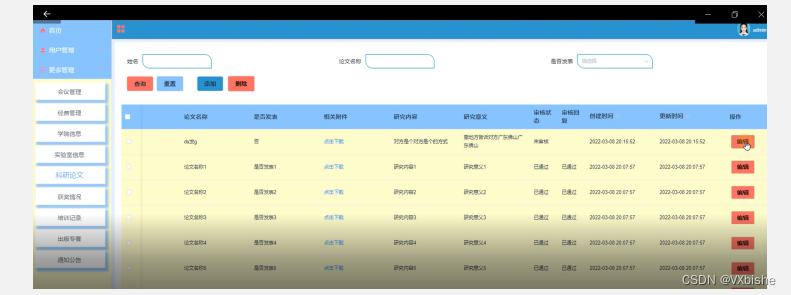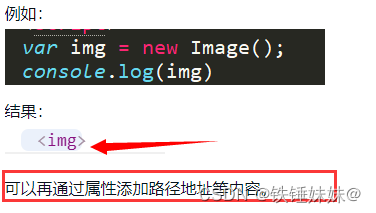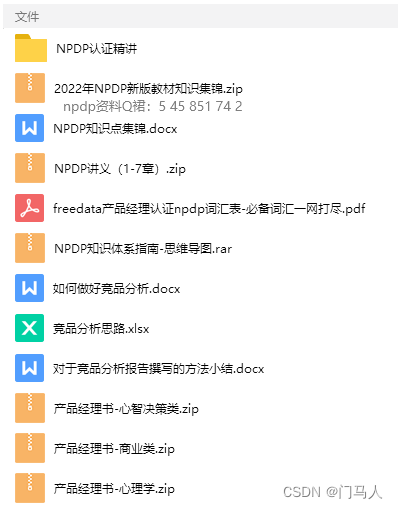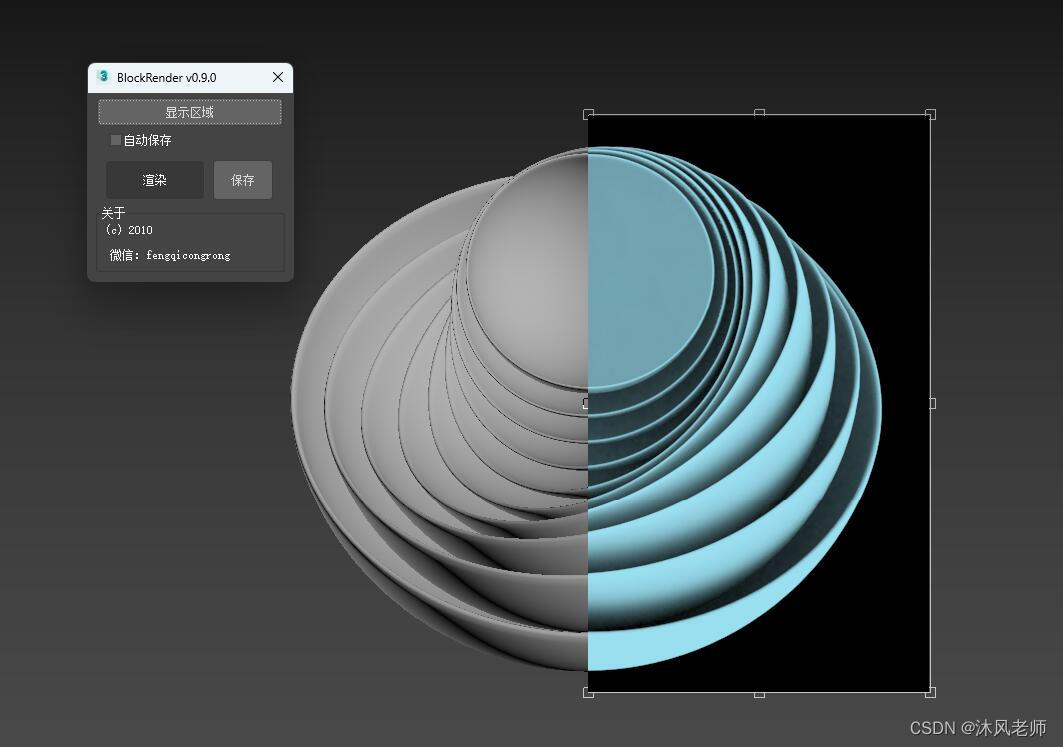
BlockRender一键区域渲染插件,自定义区域渲染并在视口中直接查看结果,并可以自动或手动对渲染的图像进行保存。
这个小插件的亮点就在于它能对渲染的图像进行保存,如果没有保存图像的功能,显然这个插件没有任何存在的意义。有了保存图像的功能就不一样了,似乎一下子它变得有无限种可能,这甚至让我们很期待它后续版本会有的功能。
【版本要求】
3dMax 2010-2023(不仅限于此范围,其他版本自行测试)
【主要功能】
--自定义区域渲染并在视口中直接查看结果
--自动保存和手动保存图像
【安装方法】
该插件无需安装,使用时直接拖动插件脚本到3dMax视口中松开鼠标即可打开;或者点击3dMax主菜单->脚本->运行脚本,然后选择插件脚本文件打开即可。
【快速开始!】
1.打开3dMax场景。
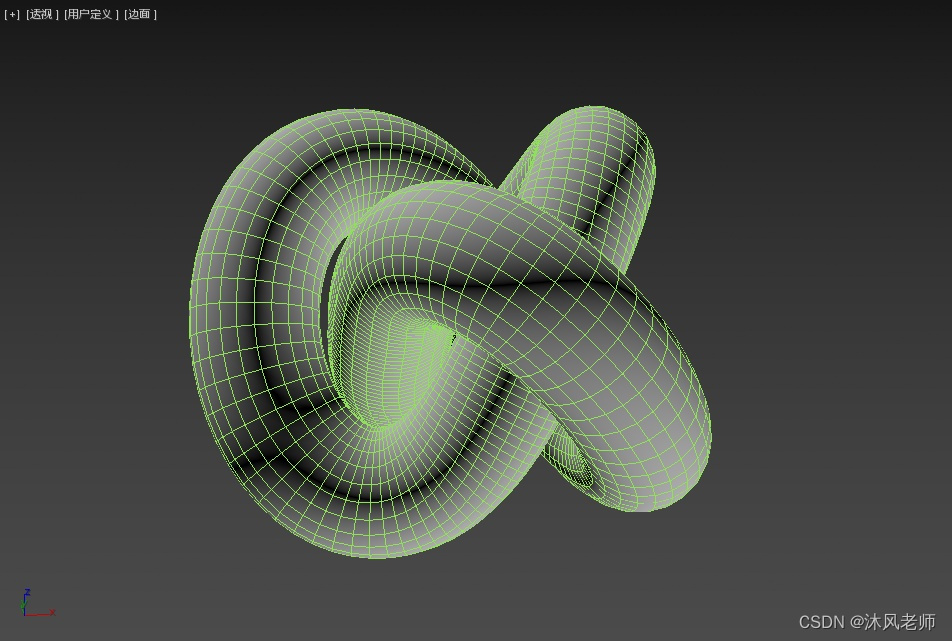
2.打开BlockRender插件,点击“显示区域”按钮,然后在视口中调整渲染区域的大小和位置,如图:
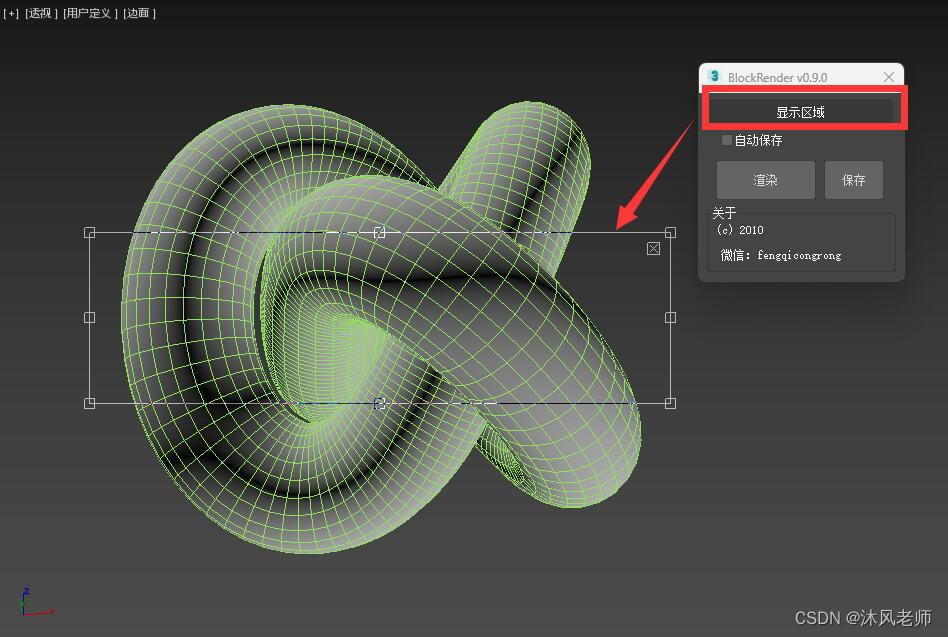
3. 点击“渲染”按钮,开始渲染!
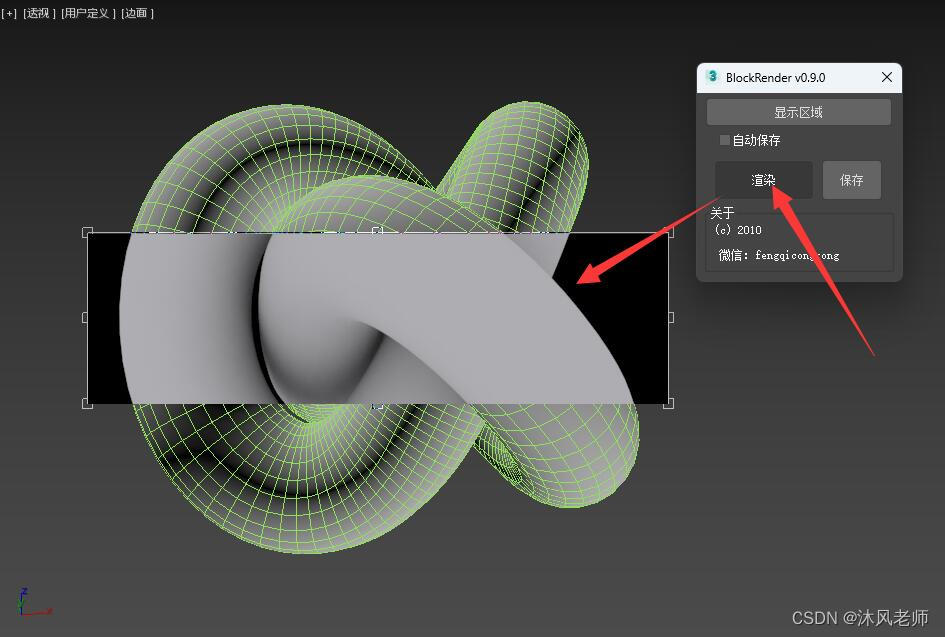
【自动保存渲染的图片】
1.设置渲染区域,勾选“自动保存”选项。
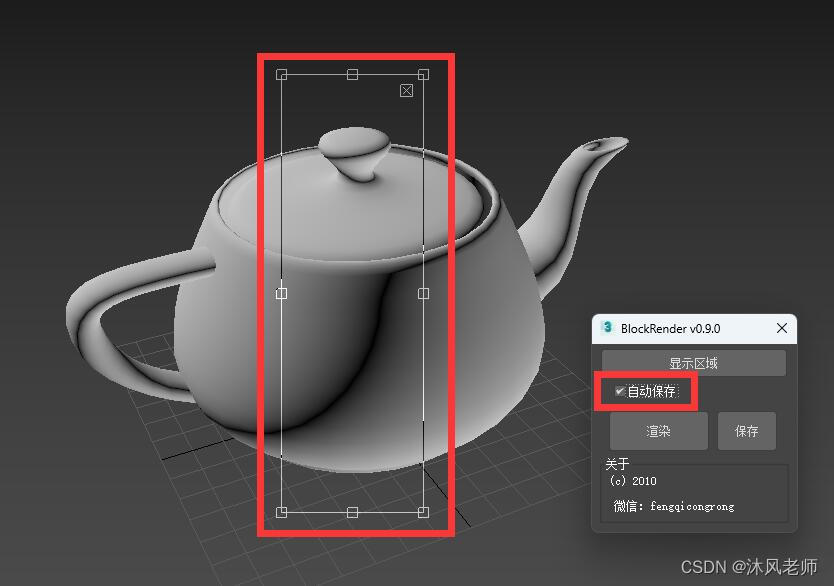
2.点击“渲染”按钮渲染。渲染完成,渲染的图像除了在视口显示外,会以jpg格式自动保存
到“C:\Users\[用户名]\Documents\3ds Max 2xxx\renderoutput”目录下。

【手动保存渲染的图片】
1.设置渲染区域,点击“渲染”按钮完成渲染。
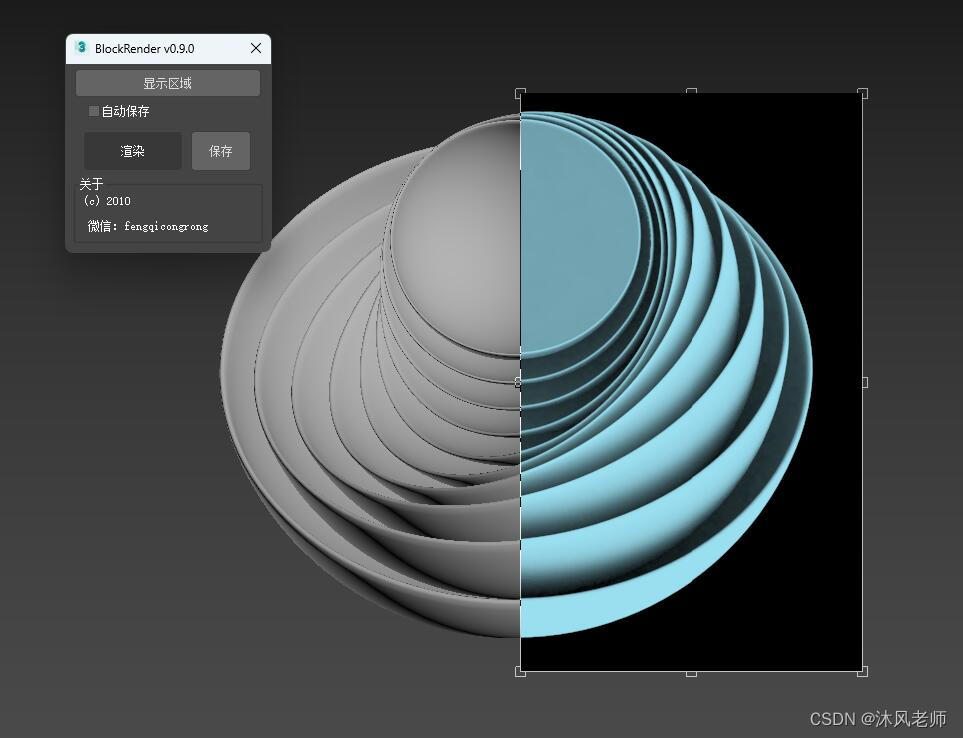
2.点击“保存”按钮,弹出“保存图像”窗口,选择图像保存的位置、保存的文件格式,输入保存的图像名称,然后点击窗口右下方的“保存”按钮保存图像文件。
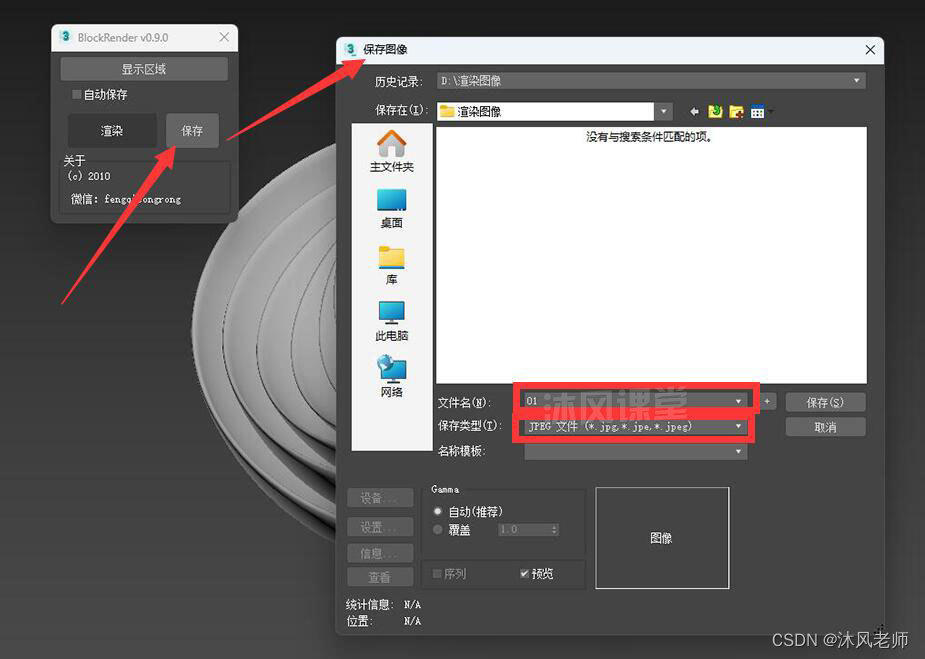
3.到保存图像的文件夹查看保存的图片。
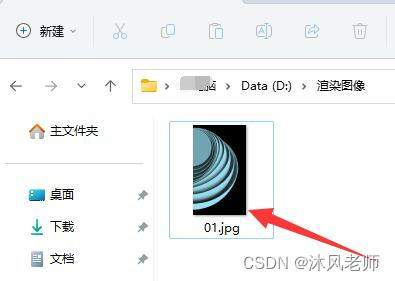
BlockRender插件的功能虽然还有待完善和优化,但这确实是一个有趣且不错的小插件,也希望大家有什么好的想法在下面留言。
今天的分享就到这里,喜欢的朋友别忘记“点赞”,你的鼓励将是我们继续为大家分享下去的动力,感谢大家,下次再见!


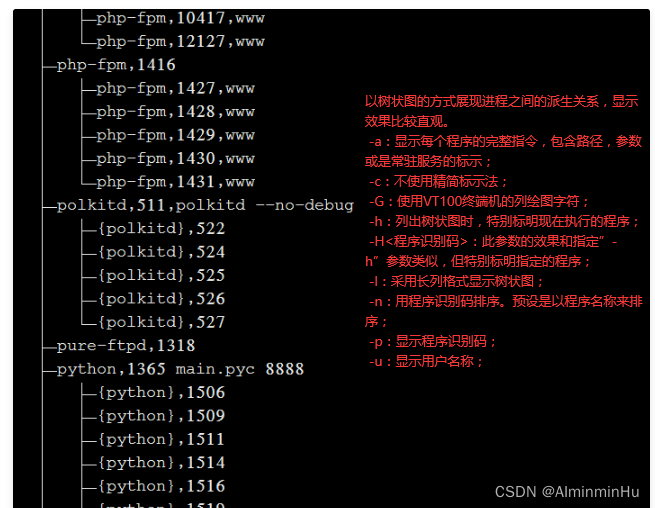
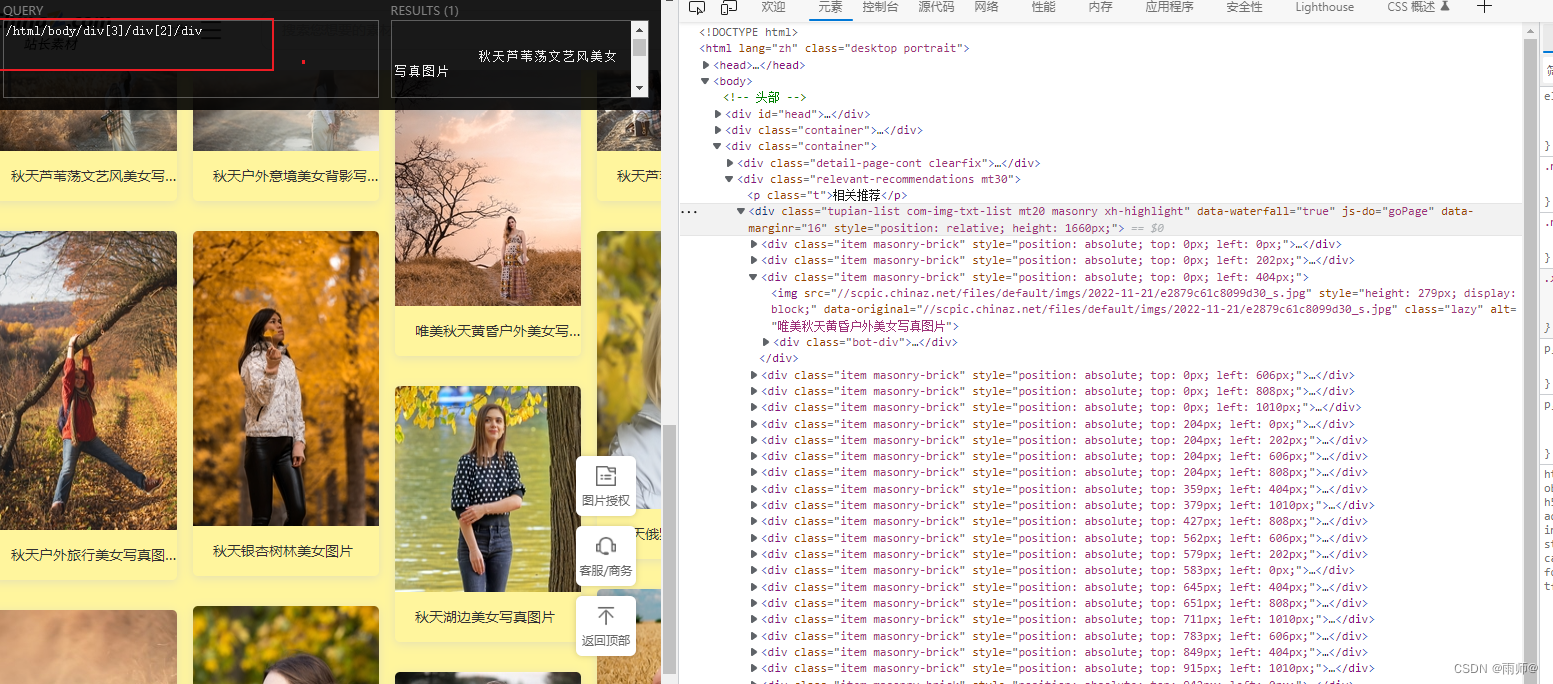


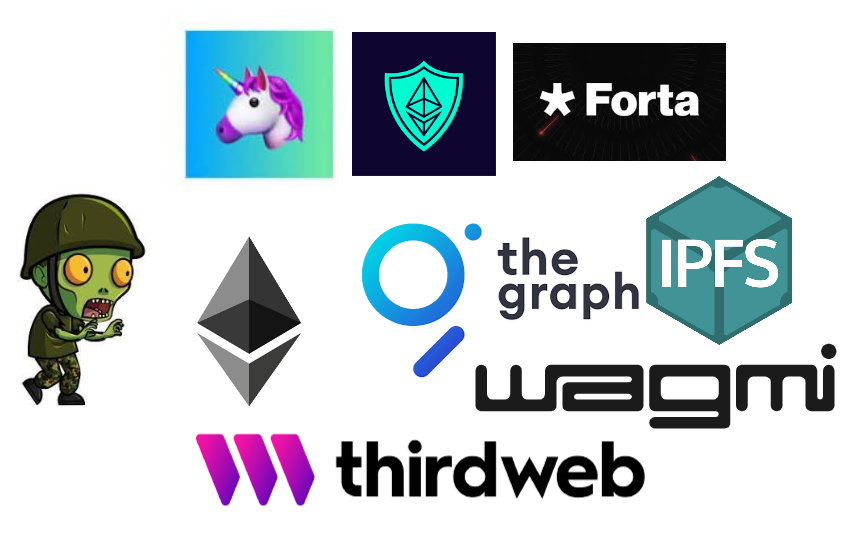
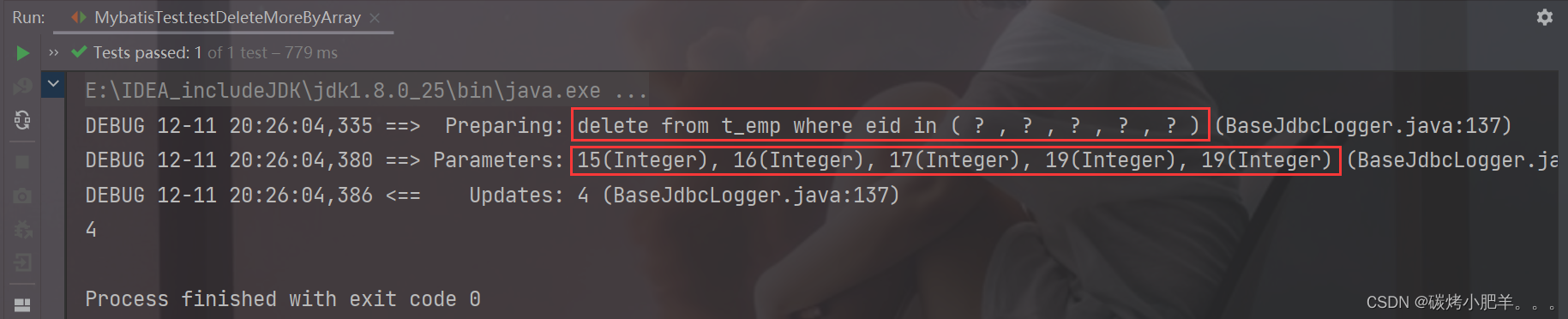
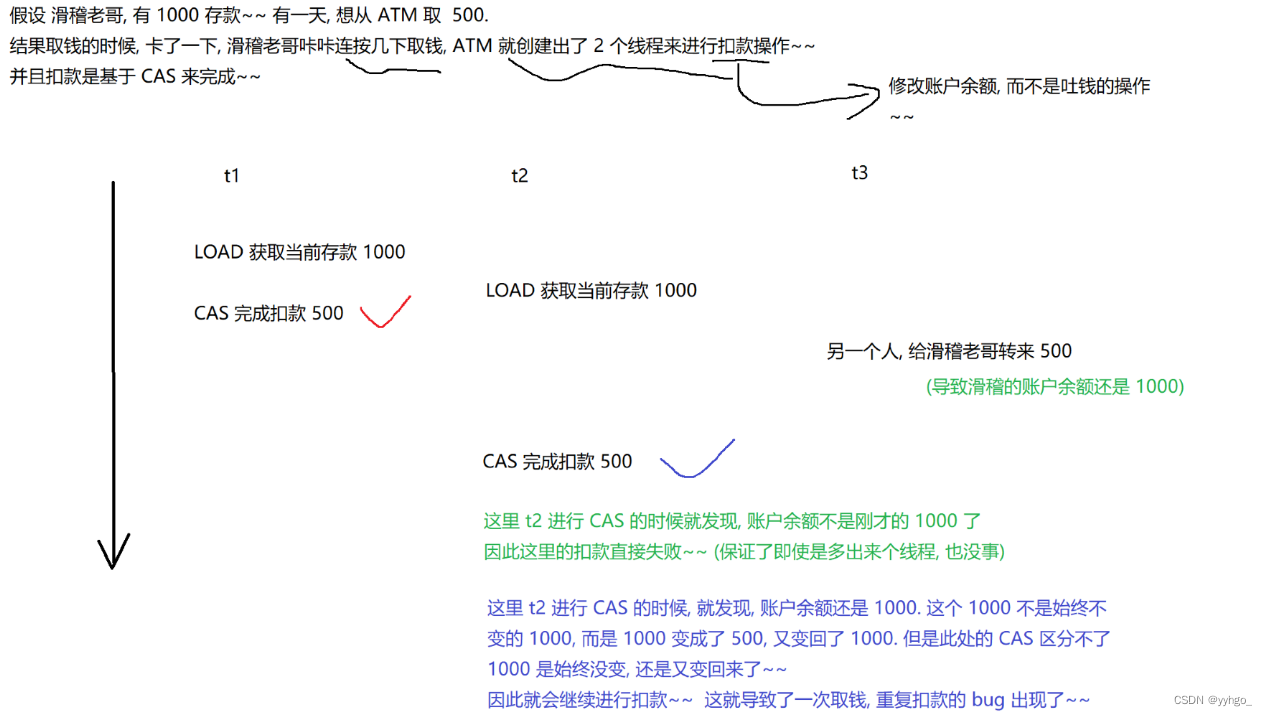

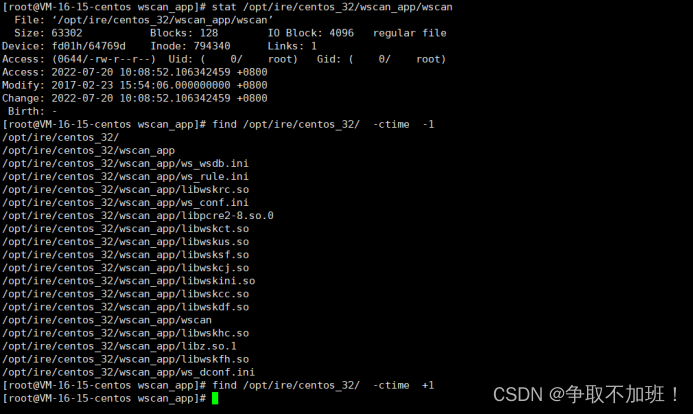
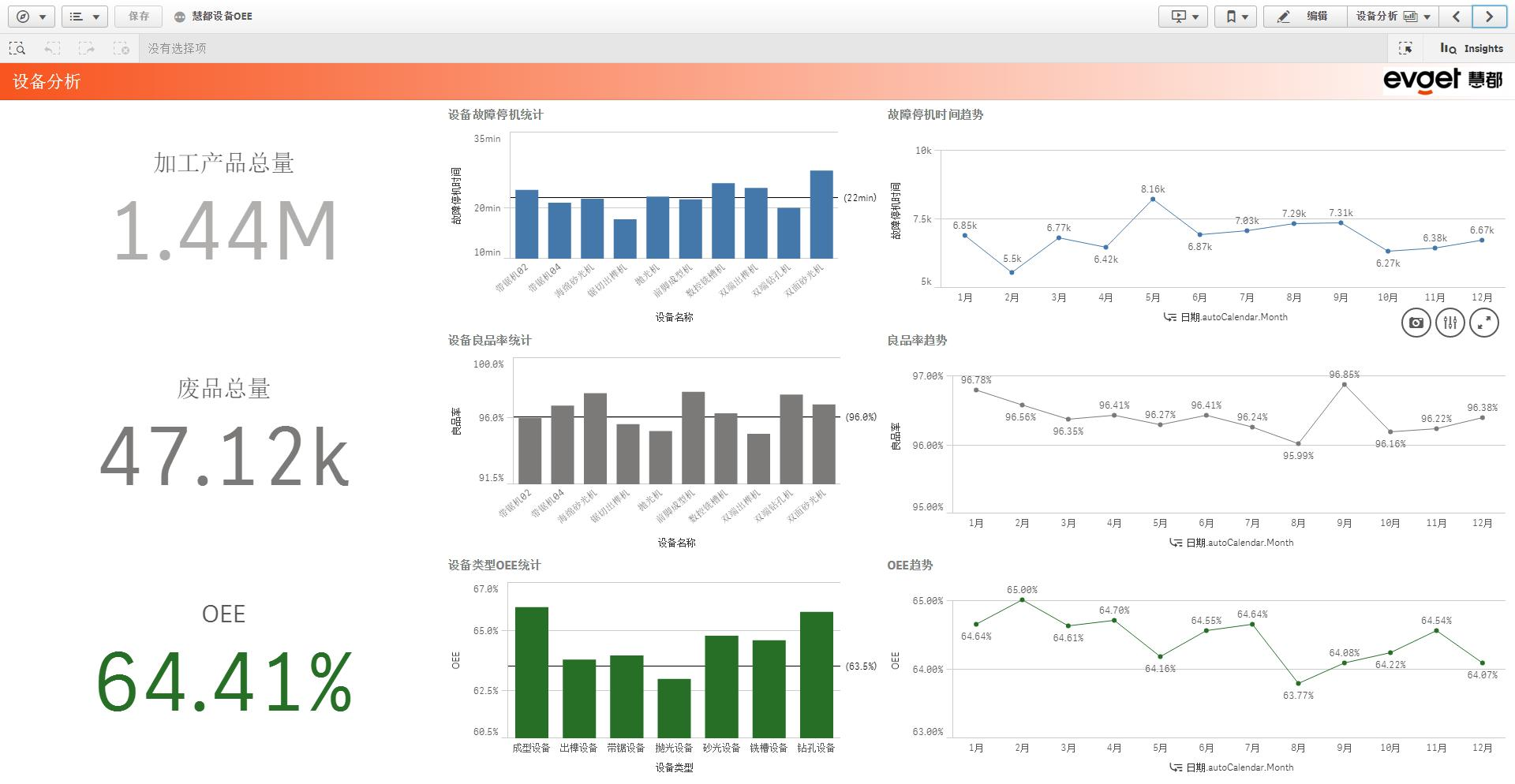

![[附源码]Python计算机毕业设计单位库房管理系统Django(程序+LW)](https://img-blog.csdnimg.cn/73a8e59a5ca64bba85ca8d0c1aae9fc3.png)